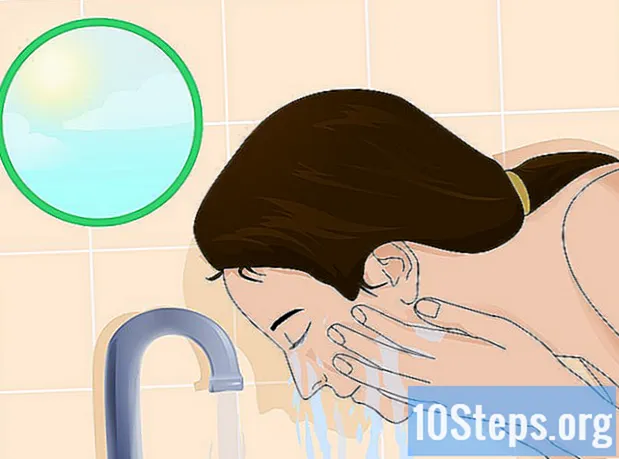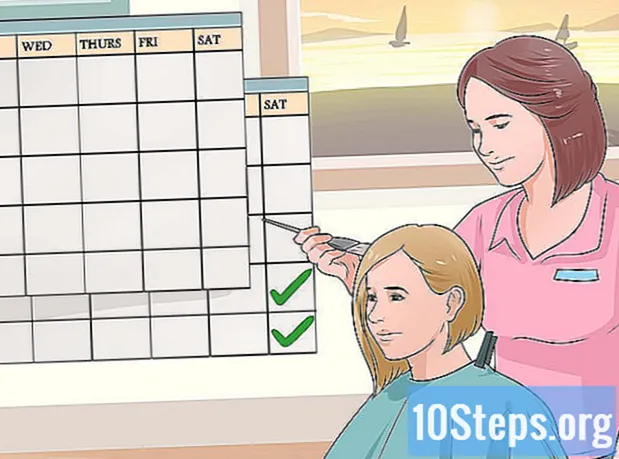Автор:
Roger Morrison
Дата На Създаване:
3 Септември 2021
Дата На Актуализиране:
7 Може 2024

Съдържание
Тази статия ще ви научи как да възстановите Android устройство към фабричните настройки, като използвате основен или разширен режим (ако имате по-сериозни проблеми).
стъпки
Метод 1 от 2: Извършване на основно възстановяване
Отворете приложението „Настройки“ на вашето устройство. Той има иконата на сиво зъбно колело (⚙) или серия плъзгащи се ленти.

Превъртете надолу и докоснете Резервно копие и нулиране. Тази опция е в раздела хора или поверителност меню, в зависимост от версията на Android.- Ако използвате устройство Samsung Galaxy, докоснете Общо управление и след това нататък За възстановяване.

Touch Възстановяване на фабричните данни. Тази опция е в долната част на менюто.
Touch Възстановяване на телефона. В края на процеса на възстановяване телефонът ще бъде форматиран така, сякаш е нов.
- Ако използвате устройство Samsung Galaxy, докоснете За възстановяване.

Въведете парола за заключване на екрана. Ако заключването на екрана на телефона е активирано, трябва или да нарисувате шаблона или да въведете паролата / ПИН кода.
Touch Изтриване на всички за да потвърдите. Ако направите това, веднага ще изтриете всички данни на телефона и ще ги възстановите до фабричните настройки по подразбиране. Този процес може да отнеме няколко минути.
- Ако използвате устройство Samsung Galaxy, докоснете Изтриване на всички.
Метод 2 от 2: Извършване на възстановяване на възстановяване
Изключете устройството.
Рестартирайте телефона си в режим на възстановяване. Натиснете и задръжте специфичния пряк път на телефона, когато той е изключен. Този пряк път варира в зависимост от устройството,
- Nexus - „Увеличаване на силата на звука“, „намаляване на силата на звука“ и „включване / изключване“.
- Samsung - "Увеличете силата на звука", "Старт" и "Вкл. / Изкл."
- Moto X - "Намаляване на силата на звука", "Старт" и "Вкл. / Изкл."
- Други устройства обикновено използват клавишните комбинации "Намаляване на силата на звука" и "Вкл. / Изкл." Някои устройства с физически бутони, използващи клавишните комбинации „Вкл. / Изкл.“ И „Начало“.
Навигирайте до Изтриване на данни / фабричен рестарт (Изтриване на данни / фабрично нулиране). Използвайте бутоните за сила на звука, за да се придвижвате в менюто с опции.
Натиснете бутона "Вкл. / Изкл." По този начин ще изберете опцията за възстановяване.
Навигирайте до опцията да. Това ще потвърди избора ви.
Натиснете бутона "Вкл. / Изкл." Сега ще започне процесът на възстановяване, преформатиране на устройството с Android във фабрични настройки.
Предупреждения
- Направете резервно копие на вашите данни, преди да възстановите устройството.
- Устройствата с операционна система Android може да имат леки разлики в графичните интерфейси.